Dove è memorizzata la tua password su Windows? C'è qualche built-in Gestione password di Windows? Queste sono le possibili domande che potresti avere quando provi a controllare le password su un computer Windows. Dopotutto, li hai digitati molte volte sul tuo browser e in altri luoghi. Sicuramente, esiste un gestore di password di Windows che potresti trascurare prima e anche il tuo browser Edge su Windows 10 mantiene le tue password al sicuro. Pertanto, per scoprire la verità, leggi l'articolo qui sotto per vedere dove si trova il tuo gestore di password di Windows e come conservare tutte le password in modo sicuro su tutte le piattaforme.

Alcuni di voi sanno che sul computer è presente un gestore di password di Windows che mantiene tutte le password e le credenziali in forma crittografata. Non è necessario annotare tutte le password dell'account o utilizzare lo stesso passcode per ogni account. Invece, se inserisci le tue password sul computer, puoi sempre controllarle e modificarle nel gestore password di Windows integrato. Segui i passaggi seguenti per vedere come trovarlo.
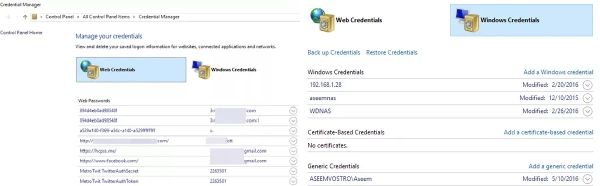
Come puoi accedere automaticamente all'account sulle pagine web? Bene, ecco che arriva il Compilazione automatica di Microsoft – un gestore di password del browser sicuro per Windows 10 e altre nuove versioni. Con questa estensione puoi sincronizzare tutte le tue password, informazioni sulle carte di credito e altri account sui browser Microsoft Edge e Chrome. Puoi facilmente ottenere la funzione di riempimento automatico sul browser predefinito: Microsoft Edge, ma per ottenere questa estensione del gestore password di Windows su Chrome, devi seguire i passaggi seguenti.
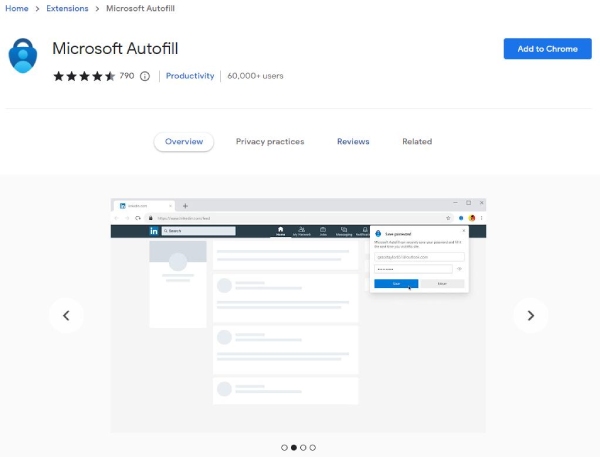
Per proteggere e salvare meglio le tue password su altre piattaforme come i dispositivi iOS, hai bisogno di un gestore di password più potente per proteggere e aggiornare le password. Aiseesoft Gestione password per iPhone può essere il tuo grande assistente. Puoi installare questo gestore di password per scansionare la password sui dispositivi iOS e creare un backup sul computer. Inoltre, questa gestione delle password può sincronizzare più password del browser tra cui Google, Firefox, ecc.

Scarica
Sicuro al 100%. Nessuna pubblicità.
Sicuro al 100%. Nessuna pubblicità.
Come creare un backup tramite iPhone Password Manager su Windows



Come utilizzare il gestore di password della riga di comando di Windows?
Puoi controllare facilmente il gestore delle password di Windows tramite la riga di comando. Innanzitutto, premi i tasti WIN e R per avviare il programma Esegui e digita il comando cmd per aprire il prompt dei comandi. Nella finestra pop-up, è necessario digitare la seguente riga di comando: rundll32.exe keymgr.dll,KRShowKeyMgr. Quindi premere il tasto Invio per eseguire. Viene visualizzata una nuova finestra che mostra tutti i nomi utente e le password memorizzati, è possibile aggiungere, rimuovere e modificare.
Esiste un gestore di password gratuito per Windows 10?
Si C'è. E alcuni noti gestori di password offrono versioni gratuite, come Dashlane e RoboForm. Puoi goderti 50 password su 1 dispositivo su Dashlane. Per quanto riguarda RoboForm, puoi mantenere password illimitate su 1 dispositivo utilizzando la versione gratuita.
Posso usare il gestore delle password per Windows Hello?
Sì, anche se non è chiaro se il gestore di password di Windows integrato memorizza il PIN di Windows Hello, puoi utilizzare un'applicazione di terze parti per lavorare con Windows Hello e proteggere le tue password, come 1Password che ha un'ottima compatibilità e impostazioni semplici .
Conclusione
Questo articolo fornisce una breve guida su dove trovare il gestore di password di Windows predefinito e il suggerimento bonus su come sincronizzare gli accessi su Chrome e utilizzare il riempimento automatico. Nel frattempo, conosci anche un programma aggiuntivo per aiutarti a importare o esportare password su iPhone per creare backup sul tuo computer Windows. Ora puoi proteggere le tue password senza sforzo in modo decente.

iPhone Password Manager è un ottimo strumento per trovare tutte le password e gli account salvati sul tuo iPhone. Può anche esportare ed eseguire il backup delle password.
Sicuro al 100%. Nessuna pubblicità.
Sicuro al 100%. Nessuna pubblicità.